 |
Blender : Création rapide
de paysages
Par Olivier Saraja |
 |
Blender : Création rapide
de paysages
Par Olivier Saraja |
Maintenant, intéressons
nous à la partie sous Blender.
Commencez une nouvelle scène
à l'aide de CTRL+X. Confirmez l'effacement en cliquant sur ERASE
ALL. Le plan devrait apparaître en rose, indiquant qu'il est déjà
sélectionné. Si ce n'est pas le cas, un clic droit de la
souris sur l'un de ses bords devrait le sélectionner. Appuyez sur
la TOUCHE-S. En maintenant la TOUCHE-CTRL appuyée, déplacez
la souris vers l'extérieur du plan jusqu'à ce que vous obteniez
les valeurs suivantes : Sizex : 7.000, Sizey : 7.000 et Sizez : 7.000.
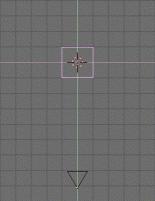
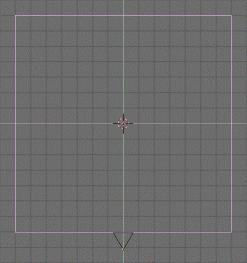
Toujours en ayant le plan
sélectionné, entrez dans le mode d'édition en appuyant
sur la TOUCHE-TAB de votre clavier. Les quatre points de contrôle
de votre plan apparaissent en rose. Appuyez sur la TOUCHE-A pour tous les
sélectionner. Appuyez maintenant sur la TOUCHE-W pour appeler le
mode de subdivision. Choisissez Subdivide. Répétez l'opération
6 fois et quittez le mode édition en appuyant à nouveau sur
la TOUCHE-TAB.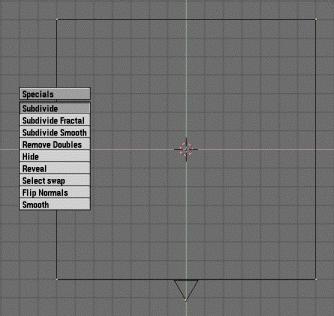

Le plan vient avec un matériau définit par défaut, qu'il est possible d'éditer à l'aide de la TOUCHE-F5 (Material Buttons). Choisissez une Spécularité (Spec) de 0.05, une Dureté (Hard) de la lumière de 80, et une Réflexion (Ref) de 0.7. Vous pourrez ultérieurement ajuster ces paramètres plus finement, à votre goût.

Entrez dans le menu d'édition des textures en appuyant sur la TOUCHE-F6 (Texture Buttons). Choisissez Image. Cliquez sur le Bouton Load Image et sélectionnez l'image que vous avez créer avec The GIMP tout à l'heure.

|
|